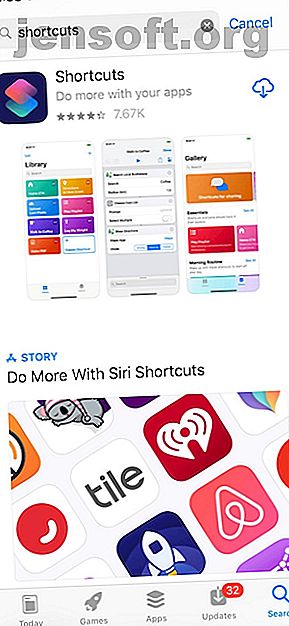
Slik bruker du Siri-snarveier med Spotify
Annonse
Hvis du ikke bruker Siri for sømløs, håndfri kontroll av musikk på iPhone eller iPad, kan det være lurt å starte. Ikke bare er det mer praktisk for den daglige avspillingen, men det er tryggere for deg når hendene er opptatt (som når du kjører).
Dessverre støtter ikke Siri offisielt tredjeparts streamingtjenester som Spotify. Imidlertid, med litt kunnskap og noen få minutters oppsett, kan du få det til å fungere. Så hvis du foretrekker Spotify fremfor Apple Music for streaming av musikk, er du ikke heldig!
Her er vår trinn-for-trinn-guide for å sette opp Siri med Spotify. På slutten vil du kunne kontrollere musikkavspillingen din ved å bruke annet enn stemmen din.
Slik bruker du Siri med Spotify
Selv om det å hente opp Siri-snarveier til bruk med Spotify kan høres ut som en lang, overveldende oppgave, er det i virkeligheten veldig grei hvis alle trinn følges nøye. Vær også oppmerksom på at en Spotify Premium-konto vil være nødvendig for at denne metoden skal fungere ordentlig.
Installer snarveier


Først trenger vi snarveier-appen, som oppsummert er Apples måte å la brukerne tilpasse hva Siri kan gjøre.
- Start App Store på din iPhone eller iPad .
- Søk etter snarveier.
- Snarveier-appen skal vises som det aller første resultatet. Fortsett å laste ned.
Last ned Spotify Shortcut Installer
Når snarveier-appen er installert og klar til å gå, må vi gjøre litt mer surfing, men denne gangen på Safari eller nettleseren du ønsker.



- Åpne nettleseren din.
- Åpne denne lenken for å finne Spotify Shortcut-konfigurasjonsfilen, som lar deg begynne å koble Spotify og Siri.
- Når siden er lastet, trykker du på Hent snarvei og banker på Åpne.
Nå er det her prosessen blir litt mer komplisert.
Du bør bli omdirigert til snarveier-appen, som vist nedenfor. Trykk på Hent snarvei igjen. Om noen sekunder vil du se ganske mye tekst og skript dukker opp på skjermen. Den viktige delen er imidlertid i avspillingsknappen under “Spotify Shortcut setup” -teksten som ligger øverst på midten av skjermen. Trykk på avspillingsknappen.



- Du vil se et varsel som spør deg om du vil kjøre snarveien. Trykk på Kjør snarvei.
- Etter det ser du en vegg med tekst, som ber deg kopiere og lime inn et symbol senere. Trykk OK.
Du vil nå se et par alternativer for å sette opp spesifikke snarveier med forskjellige funksjoner.


- Velg Play Spotify helt øverst for denne opplæringen. Denne snarveien fungerer spesielt som å fortelle Siri om "Spill musikk." Den vil åpne Spotify og automatisk spille en sang fra biblioteket ditt. (Dessverre, hvis du har et standard Spotify-abonnement, vil denne funksjonen bare åpne Spotify-appen og ikke gjøre noe annet.)
- Etter å ha valgt Play Spotify, blir du deretter omdirigert til Spotify-påloggingsnettstedet. Logg deg på og autoriser snarveien til å jobbe med kontoen din. Trykk Godta.
Når du gjør dette, blir du omdirigert til en side med det nevnte symbolet. Kopier all teksten under “Spotify autorisasjonskode.” Dette er viktig! Sørg for å være veldig forsiktig og presis med det du velger. Bare kopier koden, ingen tomme mellomrom. Ellers må du starte på nytt når det er på tide å lime inn koden.


Nå som du har gjort det, trykk Ferdig.



- Du skal nå bli møtt med meldingen “All Set”. Trykk på OK.
- Og deretter meldingen “Få snarvei”. Trykk på den blå Get Shortcut- knappen.
- Husker du symbolet vi snakket om tidligere? Vel, her er når det endelig kommer godt med. For å fullføre oppsettet, limer du bare koden du kopierte, i tekstboksen Enter .
Endelig er snarveien ferdig og klar til å gå! Men vi er ikke ferdige ennå.
Ta opp talekommandoen din
Nå må vi ha Siri til å gjenkjenne når jeg skal utføre snarveien vi nettopp installerte. For å gjøre dette, må vi sette opp en talekommando.


- Åpne snarvei for Play Spotify.
- Trykk på innstillingsikonet øverst til høyre på skjermen. Du vil nå se Innstillinger- menyen.
- Trykk Legg til Siri.
Inne i Legg til i Siri- menyen blir du bedt om å spille inn en stemmekommando, så når Siri hører uansett hvilken frase du bestemmer deg for å spille inn, vil hun kjøre snarveien til Play Spotify og spille musikk. Du kan velge å si hva du vil. Som du ser nedenfor, valgte jeg "Bagel", fordi hvorfor ikke? Så når jeg sier "Bagel", vil Siri nå starte Spotify og spille en sang. Ryddig!


Og presto! Vi er endelig ferdige.
Husk at det også er andre snarveier med forskjellige funksjoner, for eksempel å hoppe over spor, for å installere. Vi kan bruke det samme installasjonsprogrammet som vi allerede har innen snarveier for å få dem. Bare åpne konfigureringsboksen for Spotify-snarveier, trykk på spillknappen og velg ønsket alternativ.
Når det er konfigurert, gå til Innstillinger for å spille inn en talekommando, så er du ferdig! Du kan endelig ta kontroll over alle dine Spotify-fastkjørsler med bare stemmen din, så lenge du har en fungerende internettforbindelse og et Spotify Premium-abonnement.
Nå som du er fullstendig klar over det grunnleggende om bruk av Siri-snarveier med Spotify, kan du sjekke tipsene våre om hvordan du får mest mulig ut av Siri på din iPhone og iPad. Slik mestrer du Siri-snarveier og snarveier-appen i iOS 12 Slik mestrer du Siri Snarveier og snarveier-appen i iOS 12 Den nye snarvei-appen og Siri-snarveier-funksjonen i iOS 12 gir fantastiske måter å automatisere iPhone eller iPad på. Les mer .
Utforsk mer om: Siri, Spotify, Streaming musikk, talekommandoer.

